これまでに作ったデータを楕円翼の平面形に変更します。
変更作業
準備
モデルツリーから分割されたデータを削除
BooleanFragmentsを選択し右クリックのメニューを選択あるいはキーボードのDeletキーを押します。
これで分割前の状態に戻りました。
それでは始めましょう。
ワイヤーフレーム
見やすいように表示をワイヤーフレームにします。
モデルツリーでSketchをダブルクリックします。

制御用にリブを一枚追加します。
直線を作成をクリックして中央リブから少し翼端側に垂直の線を引きます。


3点を指定して円弧を作成をクリックして前縁になる円弧を引きます。

この時、翼端とフラップになる部分も引くとイメージをつかみやすいと思います。

線が出来たら点をオブジェクト上に拘束のボタンを押して
垂直線の下側の端点を前縁の線に
垂直線の上側の端点を後縁の線に
それぞれ拘束します。
水平距離の拘束ボタンを押して原点と垂直線の下端の点をクリックします。

長さを200と入力してOKを押します。

これが追加するリブの位置です。
垂直距離の拘束ボタンを押して追加した垂直線の上端の点と下端の点をクリックします。

長さを250と入力してOKを押します。

これが追加するリブの長さです。
AirPlaneDesign
ワークベンチをAirPlaneDesignにします。

NACAタブを選択して
NACAを0018
Chord in mmを250と入力しOKを押します。
Draft
ワークベンチをDraftにします。
モデルツリーから新たに追加したwrib004を選択してツールバーのクローンボタン(青いひつじ)を押します。

元のwrib004は表示切替で非表示にします。

クローンのwrib005をダブルクリックするとハンドルが表示されるので
回転、移動して追加するリブの位置に合わせます。

Part
ワークベンチをPartにします。
ツールバーのロフトボタンを押します。

使用可能なプロファイルから
1.wrib002
2.wrib005
3.wrib003
を順番に右矢印ボタンで選択したプロファイルに移動します。
OKボタンを押します。

これで楕円翼の翼表面が出来ました。

Loft001とリブ位置の面をCtrlキーを押しながら選択します。
ツールバーの分割ボタンを押します。

Draft
ワークベンチをDraftにします。
念のためクローンを作ります。
BooleanFragmentsを選択してツールバーのクローンボタンを押します。
元のBooleanFragmentsは非表示にします。
クローンを選択してツールバーのダウングレードボタン(下向きの矢印)を1回押します。
これで分割されました。
不要な面を非表示又は削除して楕円翼の斜めリブの完成です。

参考書
フリーのCADソフト「FreeCAD」でUコン飛行機のリブ形状を作る方法を解説しています。
あくまでリブ形状を作る部分だけの解説になるのでFreeCADの機能や使い方を詳しく知りたい方は参考書の購入、熟読を推奨します。
特に巻末のツール一覧は便利です。
基礎からのFreeCAD




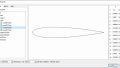
コメント